Quartz+SpringMVC实现web定时管理任务
使用背景
相信大家在工作过程中,肯定会遇到很多任务定时执行,修改定时任务的时间,执行一次定时任务等等。下面我就通过案例来帮大家解决这些问题!
下面的案例是结合SpringMVC Web工程来说的。
当然任何类型的工程都可以使用Quartz来实现定时任务的管理。
准备工作
开发环境:
jdk
Intellij IDEA 2018.1
google chrome
运行环境:
tomcat8/tomcat9
windows7-10
实现功能:
实现web工程下定时任务的执行与管理
代码结构
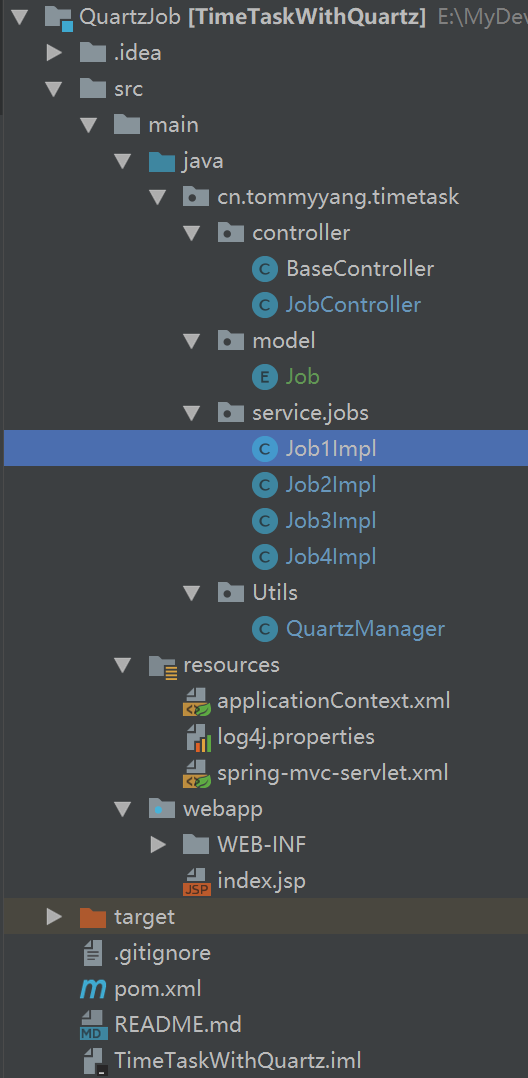
程序实现
Quartz下载
下载
使用maven管理jar包下载:
<dependency>
<groupId>org.quartz-scheduler</groupId>
<artifactId>quartz</artifactId>
<version>2.2.1</version>
</dependency>
<dependency>
<groupId>org.quartz-scheduler</groupId>
<artifactId>quartz-jobs</artifactId>
<version>2.2.1</version>
</dependency>
Quartz 使用
Quartz 对于定时任务,提供了一个Job接口。所有你需要实现的定时任务都需要实现Job接口。
例如:
public class Job1Impl implements Job {
@Override
public void execute(JobExecutionContext jobExecutionContext) throws JobExecutionException {
//do something you want to do
SimpleDateFormat format = new SimpleDateFormat("yyyy-MM-dd hh:mm:ss");
String time = format.format(new Date());
System.out.println("job 1 start at " + time);
}
}
cron表达式
Quartz里面有一个cron表达式,用来设置定时任务执行的时间
1.Cron表达式是一个字符串,字符串以5或6个空格隔开,分为6或7个域,每一个域代表一个含义,Cron有如下两种语法格式:
Seconds Minutes Hours DayofMonth Month DayofWeek Year或 Seconds Minutes Hours DayofMonth Month DayofWeek
2.每一个域可出现的字符如下:
Seconds:可出现", - * /"四个字符,有效范围为0-59的整数
Minutes:可出现", - * /"四个字符,有效范围为0-59的整数
Hours:可出现", - * /"四个字符,有效范围为0-23的整数
DayofMonth:可出现", - * / ? L W C"八个字符,有效范围为0-31的整数
Month:可出现", - * /"四个字符,有效范围为1-12的整数或JAN-DEc
DayofWeek:可出现", - * / ? L C #"四个字符,有效范围为1-7的整数或SUN-SAT两个范围。1表示星期天,2表示星期一, 依次类推
Year:可出现", - * /"四个字符,有效范围为1970-2099年
每一个域都使用数字,但还可以出现如下特殊字符,它们的含义是:
(1)*:表示匹配该域的任意值,假如在Minutes域使用*, 即表示每分钟都会触发事件。
(2)?:只能用在DayofMonth和DayofWeek两个域。它也匹配域的任意值,但实际不会。因为DayofMonth和DayofWeek会相互影响。
例如想在每月的20日触发调度,不管20日到底是星期几,则只能使用如下写法: 13 13 15 20 * ?,
其中最后一位只能用?,而不能使用*,如果使用*表示不管星期几都会触发,实际上并不是这样。
(3)-: 表示范围,例如在Minutes域使用5-20,表示从5分到20分钟每分钟触发一次 。
(4)/:表示起始时间开始触发,然后每隔固定时间触发一次,例如在Minutes域使用5/20,则意味着5分钟触发一次,而25,45等分别触发一次.。
(5),: 表示列出枚举值值。例如:在Minutes域使用5,20,则意味着在5和20分每分钟触发一次。
(6)L: 表示最后,只能出现在DayofWeek和DayofMonth域,如果在DayofWeek域使用5L,意味着在最后的一个星期四触发。
(7)W: 表示有效工作日(周一到周五),只能出现在DayofMonth域,系统将在离指定日期的最近的有效工作日触发事件。例如:在
DayofMonth使用5W,如果5日是星期六,则将在最近的工作日:星期五,即4日触发。如果5日是星期天,则在6日(周一)触发;
如果5日在星期一到星期五中的一天,则就在5日触发。另外一点,W的最近寻找不会跨过月份。
(8)LW: 这两个字符可以连用,表示在某个月最后一个工作日,即最后一个星期五。
(9)#: 用于确定每个月第几个星期几,只能出现在DayofMonth域。例如在4#2,表示某月的第二个星期三。
举几个例子:
0 0 2 1 * ? * 表示在每月的1日的凌晨2点调度任务
0 15 10 ? * MON-FRI 表示周一到周五每天上午10:15执行作业
0 15 10 ? 6L 2002-2006 表示2002-2006年的每个月的最后一个星期五上午10:15执行作
一个cron表达式有至少6个(也可能7个)有空格分隔的时间元素。
按顺序依次为
秒(0~59)
分钟(0~59)
小时(0~23)
天(月)(0~31,但是你需要考虑你月的天数)
月(0~11)
天(星期)(1~7 1=SUN 或 SUN,MON,TUE,WED,THU,FRI,SAT)
年份(1970-2099
其中每个元素可以是一个值(如6),一个连续区间(9-12),一个间隔时间(8-18/4)(/表示每隔4小时),一个列表(1,3,5),通配符。由于"月份中的日期"和"星期中的日期"这两个元素互斥的,必须要对其中一个设置?
0 0 10,14,16 * * ? 每天上午10点,下午2点,4点
0 0/30 9-17 * * ? 朝九晚五工作时间内每半小时
0 0 12 ? * WED 表示每个星期三中午12点
"0 0 12 * * ?" 每天中午12点触发
"0 15 10 ? * *" 每天上午10:15触发
"0 15 10 * * ?" 每天上午10:15触发
"0 15 10 * * ? *" 每天上午10:15触发
"0 15 10 * * ? 2005" 2005年的每天上午10:15触发
"0 * 14 * * ?" 在每天下午2点到下午2:59期间的每1分钟触发
"0 0/5 14 * * ?" 在每天下午2点到下午2:55期间的每5分钟触发
"0 0/5 14,18 * * ?" 在每天下午2点到2:55期间和下午6点到6:55期间的每5分钟触发
"0 0-5 14 * * ?" 在每天下午2点到下午2:05期间的每1分钟触发
"0 10,44 14 ? 3 WED" 每年三月的星期三的下午2:10和2:44触发
"0 15 10 ? * MON-FRI" 周一至周五的上午10:15触发
"0 15 10 15 * ?" 每月15日上午10:15触发
"0 15 10 L * ?" 每月最后一日的上午10:15触发
"0 15 10 ? * 6L" 每月的最后一个星期五上午10:15触发
"0 15 10 ? * 6L 2002-2005" 2002年至2005年的每月的最后一个星期五上午10:15触发
"0 15 10 ? * 6#3" 每月的第三个星期五上午10:15触发
3. 有些子表达式能包含一些范围或列表。
例如:子表达式(天(星期))可以为 “MON-FRI”,“MON,WED,FRI”,“MON-WED,SAT”
“*”字符代表所有可能的值
因此,“*”在子表达式(月)里表示每个月的含义,“*”在子表达式(天(星期))表示星期的每一天
4. “/”字符用来指定数值的增量
例如:在子表达式(分钟)里的“0/15”表示从第0分钟开始,每15分钟
在子表达式(分钟)里的“3/20”表示从第3分钟开始,每20分钟(它和“3,23,43”)的含义一样
5. “?”字符仅被用于天(月)和天(星期)两个子表达式,表示不指定值
当2个子表达式其中之一被指定了值以后,为了避免冲突,需要将另一个子表达式的值设为“?”
“L” 字符仅被用于天(月)和天(星期)两个子表达式,它是单词“last”的缩写,但是它在两个子表达式里的含义是不同的。
在天(月)子表达式中,“L”表示一个月的最后一天
在天(星期)自表达式中,“L”表示一个星期的最后一天,也就是SAT
如果在“L”前有具体的内容,它就具有其他的含义了
例如:“6L”表示这个月的倒数第6天,“FRIL”表示这个月的最一个星期五
注意:在使用“L”参数时,不要指定列表或范围,因为这会导致问题。
添加定时任务
/**
* 功能: 添加一个定时任务
* @param jobName 任务名(同一个任务组中唯一)
* @param jobGroupName 任务组名
* @param triggerName 触发器名(同一个触发器组中唯一)
* @param triggerGroupName 触发器组名
* @param jobClass 任务的类类型 eg:TimedMassJob.class
* @param cron 时间设置 表达式,参考quartz说明文档
* @param objects 可变参数需要进行传参的值
*/
public static void addjob(String jobName, String jobGroupName, String triggerName,String triggerGroupName, Class jobClass, String cron, Object... objects){
try {
Scheduler scheduler = schedulerFactory.getScheduler();
JobDetail jobDetail = JobBuilder.newJob(jobClass).withIdentity(jobName, jobGroupName).build();
if(objects != null){
Integer i = 0;
for (Object obj: objects) {
jobDetail.getJobDataMap().put("data"+i, obj);
i++;
}
}
TriggerBuilder<Trigger> triggerBuilder = TriggerBuilder.newTrigger();
triggerBuilder.withIdentity(triggerName, triggerGroupName);
triggerBuilder.startNow();
triggerBuilder.withSchedule(CronScheduleBuilder.cronSchedule(cron));
CronTrigger cronTrigger = (CronTrigger)triggerBuilder.build();
scheduler.scheduleJob(jobDetail, cronTrigger);
if(!scheduler.isShutdown()){
scheduler.start();
}
} catch (SchedulerException e) {
logger.error("error:\n",e);
}
}
删除定时任务
/**
* 功能: 移除一个任务
* @param jobName
* @param jobGroupName
* @param triggerName
* @param triggerGroupName
*/
public static void removeJob(String jobName, String jobGroupName,String triggerName, String triggerGroupName){
try {
Scheduler scheduler = schedulerFactory.getScheduler();
TriggerKey triggerKey = TriggerKey.triggerKey(triggerName, triggerGroupName);
scheduler.pauseTrigger(triggerKey);
scheduler.unscheduleJob(triggerKey);
scheduler.deleteJob(JobKey.jobKey(jobName,jobGroupName));
} catch (SchedulerException e) {
logger.error("error:\n",e);
}
}
修改定时任务执行时间
/**
* 功能:修改一个任务的触发时间
* @param triggerName 触发器名
* @param triggerGroupName 触发器组名
* @param cron 时间设置,参考quartz说明文档
*/
public static void modifyJobTime(String triggerName,String triggerGroupName, String cron){
try {
Scheduler scheduler = schedulerFactory.getScheduler();
TriggerKey triggerKey = TriggerKey.triggerKey(triggerName, triggerGroupName);
CronTrigger trigger = (CronTrigger)scheduler.getTrigger(triggerKey);
if(trigger == null){
return;
}
String oldTime = trigger.getCronExpression();
if(!oldTime.equalsIgnoreCase(cron)){
TriggerBuilder<Trigger> triggerBuilder = TriggerBuilder.newTrigger();
triggerBuilder.withIdentity(triggerName, triggerGroupName);
triggerBuilder.startNow();
triggerBuilder.withSchedule(CronScheduleBuilder.cronSchedule(cron));
trigger = (CronTrigger) triggerBuilder.build();
scheduler.rescheduleJob(triggerKey, trigger);
}
} catch (SchedulerException e) {
logger.error("error:\n",e);
}
}
启动所有任务
public static void startJobs(){
try {
Scheduler scheduler = schedulerFactory.getScheduler();
scheduler.start();
} catch (SchedulerException e) {
logger.error("error:\n",e);
}
}
关闭所有定时任务
public static void shutdownJobs(){
try {
Scheduler scheduler = schedulerFactory.getScheduler();
scheduler.shutdown();
} catch (SchedulerException e) {
logger.error("error:\n",e);
}
}
运行结果
1.在Intellij IDEA里面按照下面三张图片中添加配置Edit Configurations-> add tomcat server->Edit deployment
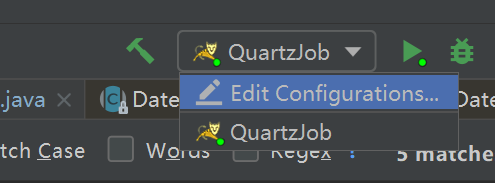
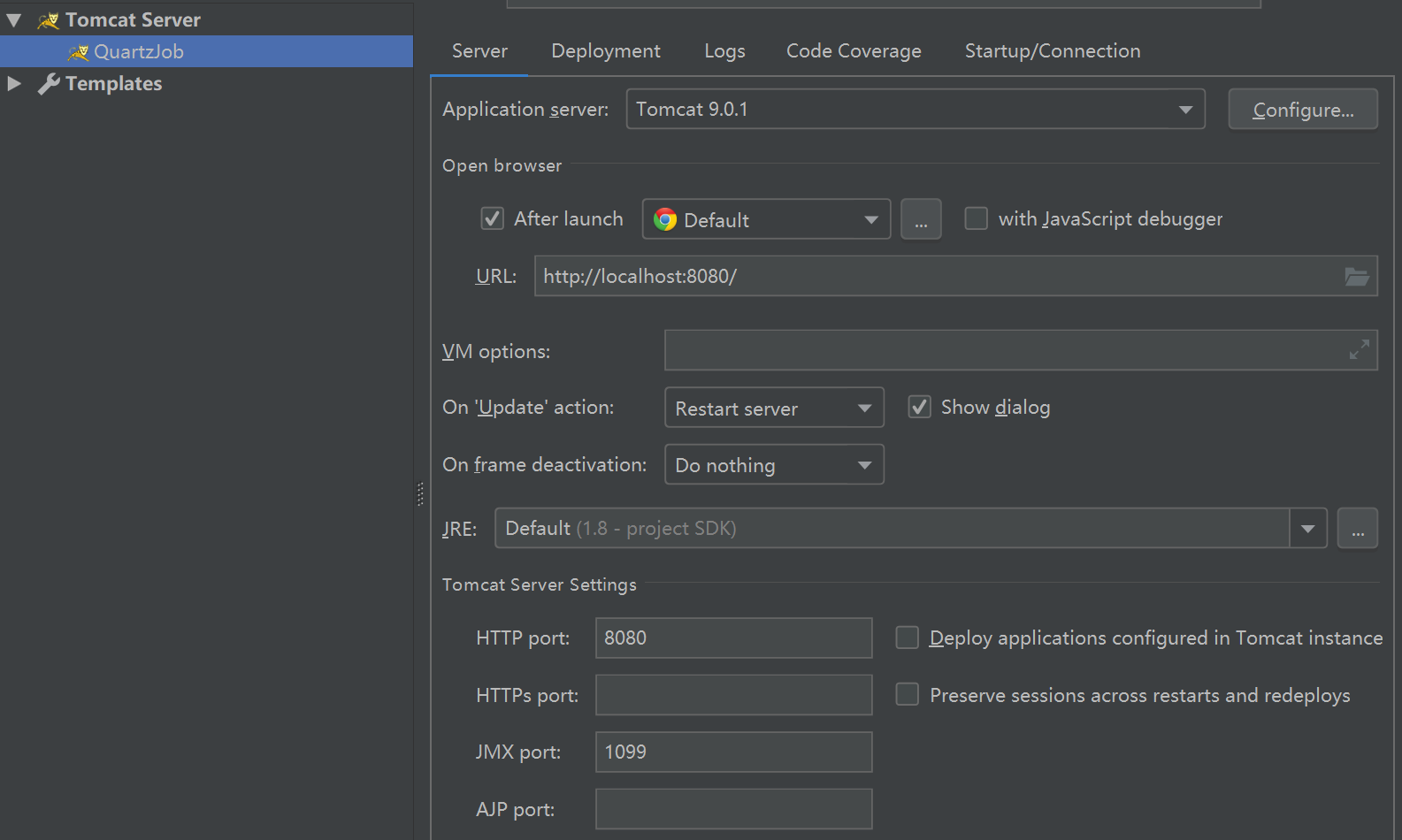
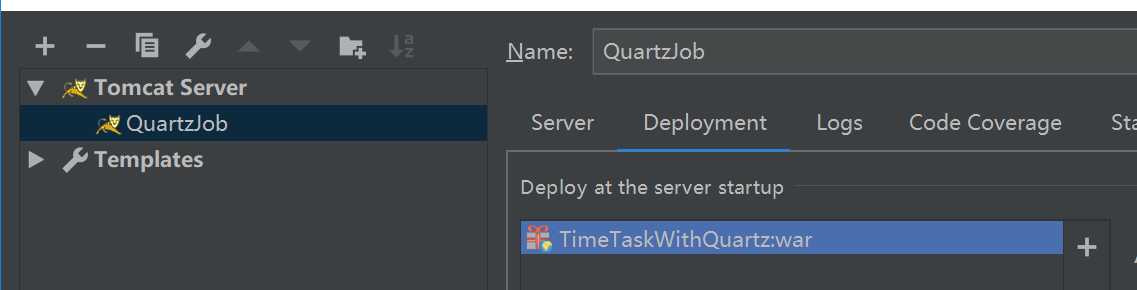
2.直接点Run即可
3.Run完后在chrome浏览器中显示如下
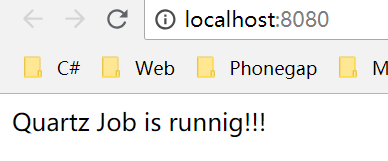
4.在chrome浏览器中或者相关http请求工具中运行addjob,modifyjob的功能测试如下
我测试用的Restlet Client插件工具
- addjob
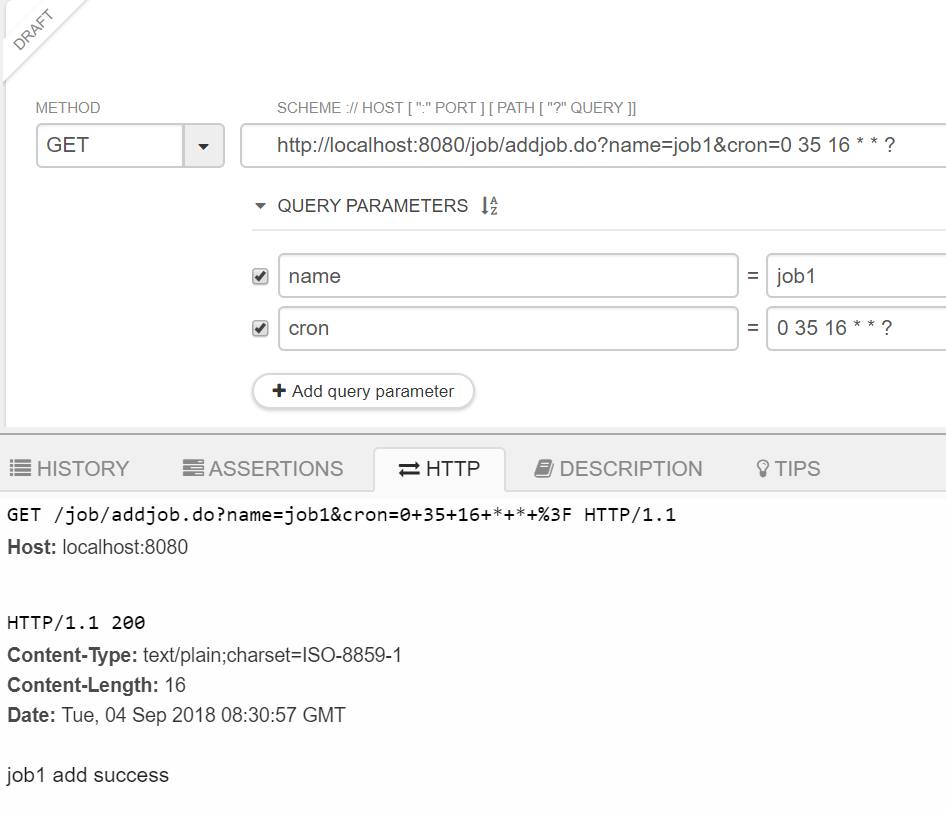
- modifyjob
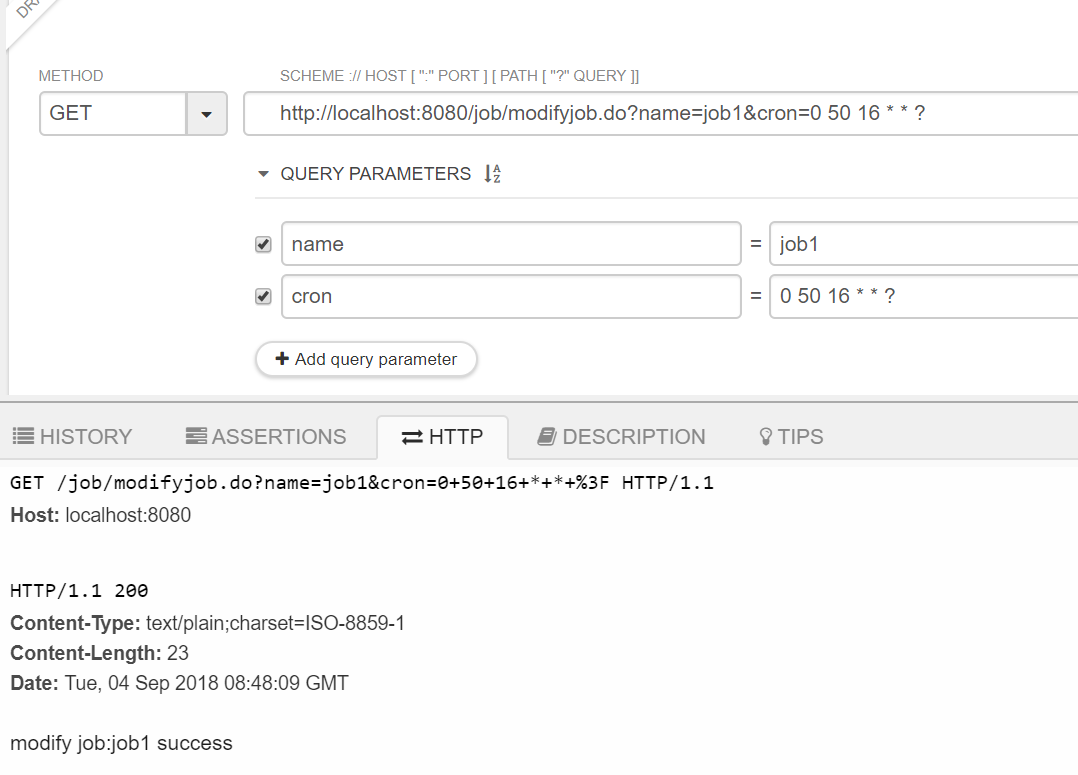
5.在Intellij IDEA里面查看结果运行如下

Quartz+SpringMVC实现web定时管理任务
注:本文著作权归作者,由demo大师代发,拒绝转载,转载需要作者授权





 浙公网安备 33010602011771号
浙公网安备 33010602011771号